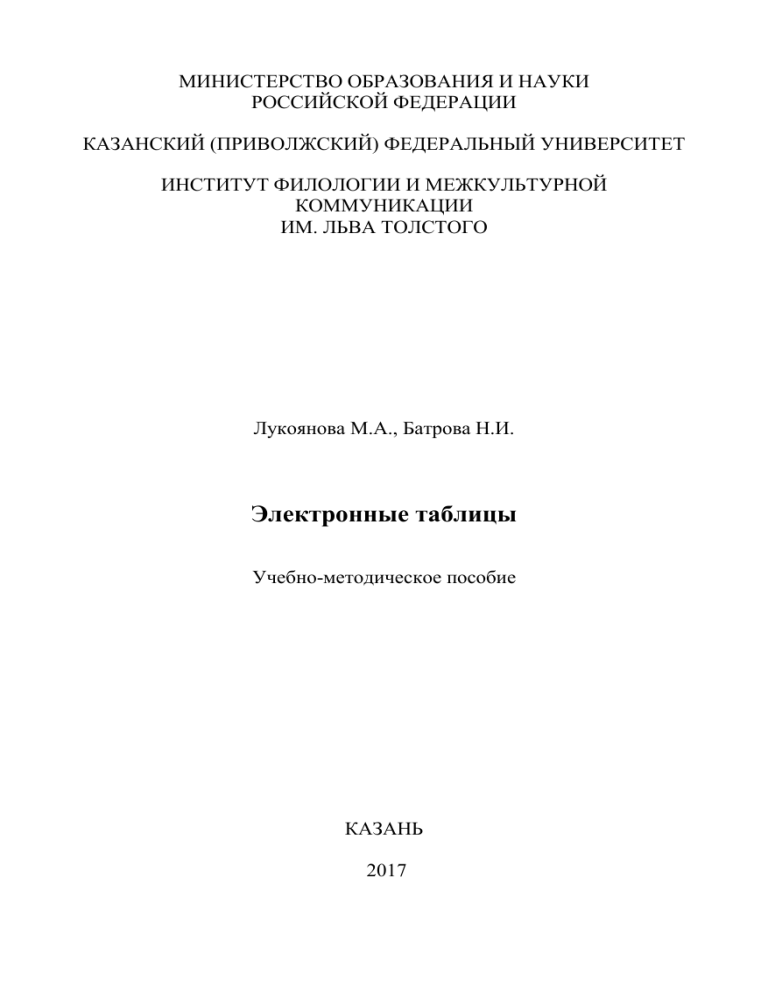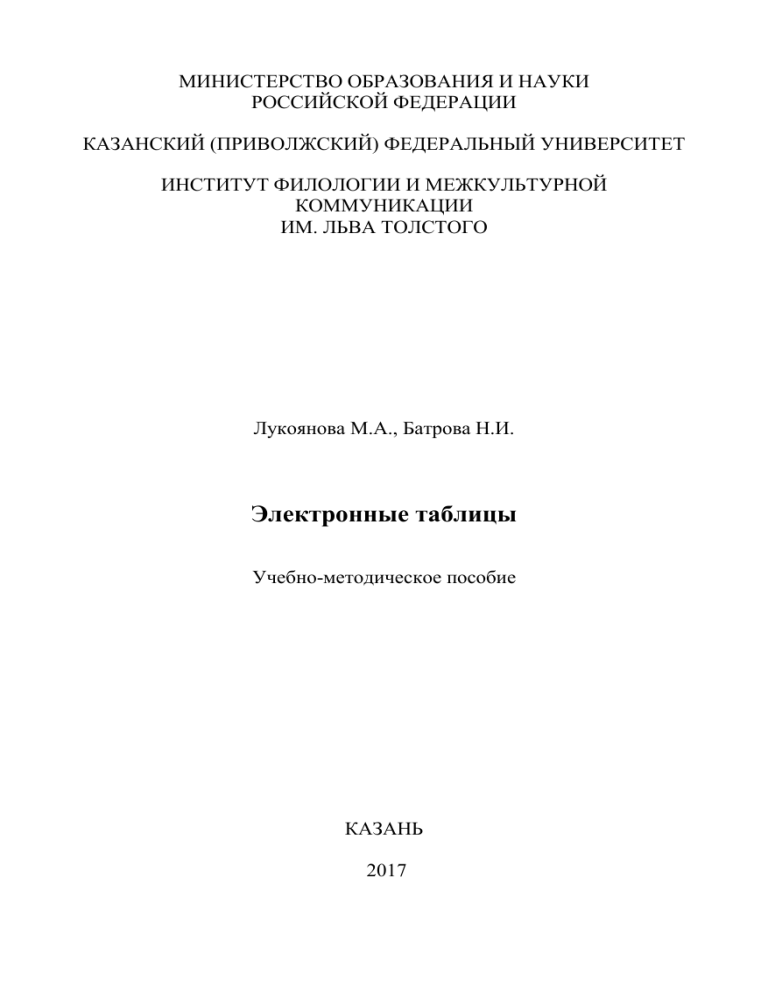
МИНИСТЕРСТВО ОБРАЗОВАНИЯ И НАУКИ
РОССИЙСКОЙ ФЕДЕРАЦИИ
КАЗАНСКИЙ (ПРИВОЛЖСКИЙ) ФЕДЕРАЛЬНЫЙ УНИВЕРСИТЕТ
ИНСТИТУТ ФИЛОЛОГИИ И МЕЖКУЛЬТУРНОЙ
КОММУНИКАЦИИ
ИМ. ЛЬВА ТОЛСТОГО
Лукоянова М.А., Батрова Н.И.
Электронные таблицы
Учебно-методическое пособие
КАЗАНЬ
2017
УДК 378.147.88
ББК 74.02
Лукоянова М.А. Электронные таблицы: учебно-методическое
пособие / М.А. Лукоянова, Н.И. Батрова. Казань: Отечество, 2017.
– 50 с.
Рецензенты: Л.Л. Салехова, доктор педагогических наук, профессор
М.В. Фалилеева, кандидат педагогических наук, доцент
Предлагаемое учебно-методическое пособие предназначено для
студентов гуманитарного и педагогического профиля, изучающих
тему «Обработка числовой информации» в рамках дисциплин
«Информационные технологии», «Информатика», а также для
студентов, желающих самостоятельно изучить возможности
электронных таблиц. Пособие содержит необходимый теоретический
материал, практические задания по каждой теме, а также практическое
задание для проверки практических навыков работы с электронными
таблицами.
Лукоянова М.А., Батрова Н.И., 2017
Казанский (Приволжский) федеральный университет, 2017
2
Оглавление
Предисловие .......................................................................................4
1. Назначение и основные функции электронных таблиц ............5
2. Вычисления по формулам. Использование встроенных
функций ............................................................................................13
3. Ссылки в электронной таблице ..................................................23
4. Категории мастера функций .......................................................29
5. Построение диаграмм ..................................................................34
6. Задание на проверку практических навыков работы в
электронных таблицах.....................................................................40
3
Предисловие
Появление данного учебно-методического пособия было
определено необходимостью формирования у студентов базовых
знаний и навыков работы с электронными таблицами, понимания ими
возможностей электронных таблиц по обработке и представлению
числовой информации.
В настоящем учебно-методическом пособии представлен
теоретический материал, рассмотрены приемы использования
возможностей электронной таблицы при выполнении практических
заданий по обработке числовой информации и еѐ представлению в
виде диаграмм. Пособие содержит теоретический материал,
практические задания по каждой теме, а также итоговое практическое
задание, включающее работу со всем пройденным материалом.
Структура учебно-методического пособия унифицирована,
материал представлен в соответствии с логикой изучения
рассматриваемой темы в рамках дисциплин «Информационные
технологии» и «Информатика», содержащий задания для закрепления
знаний и самостоятельного выполнения студентами.
4
1. Назначение и основные функции электронных таблиц
1.1 Электронные таблицы (назначение и основные функции).
1.2 Что такое электронная таблица. Запуск и завершение работы
программы.
1.3 Окно электронной таблицы. Элементы, специфичные для
электронной таблицы.
1.4 Ввод данных в ячейку таблицы, редактирование, фиксация.
1.5 Практические задания: синхронное выполнение заданий,
заполнение и автозаполнение.
Электронные таблицы (назначение и основные функции)
Электронные (динамические) таблицы, или табличные
процессоры, – это компьютерные программы, предназначенные
для экономистов, бухгалтеров, инженеров, научных работников –
всех тех, кому приходится работать с большими массивами
числовой информации.
Одной из ключевых особенностей электронных таблиц является
возможность автоматического пересчета значения любых нужных
ячеек при изменении содержимого одной из них. Поэтому
электронные таблицы называются динамическими. Для визуализации
полученных данных, на основе групп ячеек можно создавать
различные виды диаграмм, сводные таблицы и карты. При этом
электронные таблицы можно внедрять в другие документы, а так же
сохранять в отдельном файле для последующего их использования
или редактирования.
Области применения электронных таблиц весьма велики:
1) Таблицы используются при решении различных финансовых
и бухгалтерских задач, например, при расчете заработной платы
небольшой организации.
2) Их можно применять при выполнении различных техникоэкономических расчетов,– например, при оценке целесообразности
строительства цеха.
3) Наконец, электронные таблицы можно использовать в
повседневной жизни для учета и анализа расходования средств: при
ежедневной покупке - продуктов и хозяйственных товаров, при оплате
счетов и т. п.
4) Табличные процессоры могут служить обычным
калькулятором.
5
1.1
5) Также заложенные в них инструментальные средства
позволяют успешно решать инженерные задачи, например, выполнять
расчеты по формулам, строить графические зависимости и т. п.
Эти
программы
позволяют
обрабатывать
числовую
информацию с помощью компьютера, сохранять ее во внешней
памяти и получать копии на бумаге.
В электронных таблицах информация организована в виде
прямоугольной таблицы и занесена в ее ячейки. Эту информацию
можно видеть хранящейся в ячейках таблицы, изменить ее, а также
использовать хранимое значение для проведения расчетов.
Информационная структура в такой таблице не статическая, а
динамическая, т. е. с изменением исходных данных происходит
автоматический пересчет вычисляемых данных. Строки такой
таблицы могут быть не однотипны (например, возможна строка
«Итого:»).
На рынке программных продуктов наиболее популярными
представителями этого класса являются табличные процессоры
различных версий Lotus, Quattro Pro, MS Excel.
Рассмотрим обработку числовой информации в табличном
процессоре MS Excel 2010, получившем большое распространение
среди пользователей персональных компьютеров.
С электронной таблицей возможны следующие режимы работы:
- формирование таблицы,
- редактирование,
- вычисления по формулам,
- сохранение на ВЗУ,
- построение графиков и диаграмм,
- статистическая обработка элементов таблицы,
- упорядочение по признаку,
- работа как с базой данных, с графикой,
- печать на бумагу и др.
В расчетах по формулам можно использовать так называемые
встроенные функции, например тригонометрические, алгебраические
и другие (их более 400), что обеспечивает широкий диапазон
применения электронных таблиц. Важно, что программа позволяет
хранить в табличной форме не только большое количество исходных
данных, результатов расчетов, но и связи (математические
соотношения) между ними.
6
Электронная таблица допускает копирование и перенос
содержимого ячеек, получение усредненных значений. Возможна
одновременная работа с несколькими таблицами, их анализ по
единому признаку, атрибуту.
Освоение работы электронных таблиц обеспечивает вам
возможность самостоятельно решать различные задачи, не
прибегая к услугам программиста. Создавая ту или иную таблицу,
пользователь выполняет одновременно функции алгоритмиста,
программиста и конечного пользователя. Это обеспечивает высокую
эффективность эксплуатации программ, так как в них оперативно
могут вноситься любые изменения, связанные с модернизацией
алгоритма, перекомпоновкой таблицы и т. д.
Что такое электронная таблица. Запуск и завершение
работы программы
Программа MS Ехсеl 2010 входит в офисный пакет Microsoft
Office 2010 и предназначена для подготовки и обработки электронных
таблиц под управлением операционной системы Windows.
Документом (т. е. объектом обработки) MS Ехсеl является файл
с произвольным именем и расширением «xls» или «xlsx». В терминах
MS Ехсеl такой файл называется рабочей книгой.
В каждом рабочей книге может размещаться от 1 до 255
электронных таблиц, каждая из которых называется рабочим листом.
Каждый рабочий лист – это отдельная электронная таблица, которые в
случае необходимости могут быть взаимосвязаны.
Для возможности исследования большого объема данных каждый
рабочий лист имеет 1 048 576 строк пронумерованных числами, начиная
с 1, и 16 384 столбца (для версии MS Ехсеl 2010), обозначенных буквами
латинского алфавита, А, В, ..., Z, АА, АВ, АС и т. д.
На пересечении столбца и строки располагается основной
структурный элемент таблицы – ячейка (сеll). В любую ячейку можно
ввести исходные данные – число или текст, – а также формулу для
расчета производной информации. Ширину столбца и высоту строки
можно изменять.
Для указания на конкретную ячейку таблицы используется
адрес, который составляется из обозначения столбца и номера строки,
на пересечении которых эта ячейка находится (например, А1, Е8, С24,
АА2 и т. д.).
Примечание. Буквенные обозначения столбца расположены по
алфавиту, обозначение, как и номер, может «увеличиваться» и
7
1.2
«уменьшаться». Поэтому далее в изложении для простоты мы
называем обозначение столбца номером.
Пиктограмма MS Ехсеl находится в меню Пуск, Все программы
в группе Microsoft Office. Вы запускаете программу стандартным
способом – двойным щелчком по ее пиктограмме.
Вы завершаете программу любым из стандартных способов.
Если в момент закрытия окна MS Ехсеl обнаружит, что вы внесли
изменения в документ, но не сохранили его в файле, на экран
поступит диалоговое окно. Вы можете сохранить изменения в файле,
не сохранять изменения или продолжать работу.
1.3
Окно электронной таблицы. Элементы, специфичные для
электронной таблицы
Общий вид окна приложения показан на рис. 1.
Строка
заголовка
Лента
инструментов
Текущая
ячейка
Номера строк
Строка
формул
Поле
имени
Группа
инструментов
Номера
столбцов
Ярлыки
листов
Строка
состояния
Рис. 1. Окно электронной таблицы MS Excel
Окно содержит все стандартные элементы:
- Строку заголовка, включающую Панель быстрого доступа и
кнопки управления окном;
- Ленту инструментов, содержащую Вкладки и Группы
инструментов;
- Полосы прокрутки;
- Строку состояния.
8
Элементы окна, специфичные для MS Ехсеl:
Под Лентой инструментов располагается строка формул, в
которой вы будете набирать и редактировать данные и формулы,
вводимые в ячейку.
В левой части этой строки находится раскрывающийся список –
поле имени, в котором высвечивается адрес (или имя) выделенной
ячейки таблицы.
Ячейка таблицы, окаймленная серой рамкой, является
выделенной (текущей) – на рис. 1 это ячейка А1. Правее поля имени
находится небольшая область (ограниченная справа вертикальной
чертой), в которой на время ввода данных появляются три кнопки
управления процессом ввода.
Ниже строки формул находится заголовок столбца (с
обозначениями-номерами А, В, С, ...), а в левой части экрана –
заголовок строки (с номерами 1, 2, 3, ...). В левой части заголовка
столбца (или в верхней части заголовка строки) имеется
пустая
кнопка для выделения всей таблицы.
Наконец, строка с ярлыками листов позволяет вам переходить от
одного рабочего листа к другому в пределах рабочей книги.
Ввод данных в ячейку таблицы, редактирование,
фиксация
Данные в ячейку таблицы можно ввести несколькими
способами.
1) Ввод данных в строке формул. Чтобы ввести данные в
конкретную ячейку, необходимо выделить ее щелчком мыши, а затем
щелкнуть на строке формул (справа от вертикальной черты).
Появляется мерцающий текстовый курсор, и вы можете набирать
информацию, пользуясь при этом знакомым вам основным стандартом
редактирования. Вводимые в строке формул данные воспроизводятся
в текущей ячейке.
При вводе данных в левой части строки формул возникают три
кнопки, предназначенные для управления процессом ввода: с красным
крестиком, зеленой галочкой и значком fx.
Если щелкнуть на кнопке с крестиком, ввод прекращается и
данные, поступившие в ячейку в текущем сеансе ввода, удаляются.
Если щелкнуть на кнопке со значком fx , на экран поступит диалоговое
окно Мастера функций. Вы можете ввести функцию. Завершив ввод
данных в строке формул, вы должны зафиксировать их в ячейке
любым из 3 способов:
9
1.4
- нажав клавишу Епtеr;
- щелкнув на кнопке с галочкой;
- щелкнув мышью на другой ячейке.
2) Для ввода данных в ячейку, ее необходимо выделить, щелкнув
на ней левой кнопкой мыши. Ячейка будет выделена черной рамкой,
так называемым индикатором активной ячейки. Далее с клавиатуры
вводим необходимую информацию, которая будет находиться в
выбранной ячейке.
Для редактирования данных можно также дважды щелкнуть
мышью на выбранной ячейке, и текстовый курсор появится
непосредственно в ячейке. Перемещайте мигающий курсор в нужное
место для внесения необходимых правок. Как и во многих других
приложениях, для удаления и внесения исправлений используются
клавиши стрелок, «Del» и «Backspace».
Для фиксации введенных данных в ячейку можно использовать
следующие способы:
- Нажать клавишу «Enter» - следующей активной ячейкой станет
клетка снизу.
- Нажать клавишу «Tab» - следующей активной ячейкой станет
клетка справа.
- Щелкнуть мышью по любой другой ячейке, и она станет
активной.
- Нажать кнопку с зеленой галочкой слева от строки формул.
Наконец, для ввода новых или для исправления старых данных
вы можете просто начать их набор в текущей ячейке. Ячейка
очищается, появляется текстовый курсор и активизируется строка
формул.
1.5 Практические задания: синхронное выполнение заданий,
заполнение и автозаполнение
Задание 1
1) Запустить MS Excel.
2) Вывести указатель мыши в рабочую область (размеченную сеткой
область ввода данных).
3) Запомнить вид указателя мыши.
4) Одна из ячеек окаймлена рамкой – это текущая ячейка.
5) Щелкнуть на любой другой ячейке. Она стала текущей
(выделенной).
6) Воспользуйтесь горизонтальной полосой прокрутки и выпишите
заголовок последнего столбца.
10
7) Вернуться в начало таблицы: Ctrl + Home
8) Воспользуйтесь вертикальной полосой прокрутки и выпишите
заголовок последней строки.
9) Вернуться в начало таблицы.
10) Выделить ячейку, расположенную в самом начале таблицы.
Задание 2. Ввод данных
1) Выделить ячейку С4 и ввести текст «Проба» (в ячейке – мигающий
текстовый курсор).
2) Зафиксировать данные: клавиша F3, щелкнуть на другой ячейке,
стрелками управления курсором.
3) Выделить ячейку С4 - разные способы выравнивания (панель
инструментов).
4) Удалить содержимое: выделить ячейку, клавиша Del.
Задание 3. Ввод длинного текста
1) В ячейку D5 ввести текст «Золотая осень».
Длинный
текст:
когда
соседняя
ячейка
пустая,
текст
распространяется на нее.
2) Выделить D6 и ввести в нее название «сентябрь»: длинный текст
перестал быть виден целиком.
Просмотр: выделить D5. В Строке формул дублируется текст
выделенной ячейки.
Задание 4
Какой способ фиксации данных удобнее
- при заполнении данными столбца
- если после введения данных вы собираетесь форматировать
ячейку
- если заполняете данными ячейки в разных частях таблицы?
В ячейку В8 ввести текст «Унылая пора». Зафиксировать данные
(кнопка )
Продолжить фразу:
1) выделить ячейку В8, ввести с клавиатуры «очей очарованье».
Результат – новый текст заменил первоначальный.
2) выделить ячейку В8, щелчком установить курсор в Строке
формул, ввести недостающий текст.
Строка формул:
- просмотреть текст;
- зафиксировать данные (кнопка );
- редактировать данные;
11
-
определение ячейки, в которую вводились данные.
Задание 5
Форма указателя мыши (зарисовать или запомнить):
1) Внутри ячейки –
2) В Строке формул –
3) На кнопке панели инструментов –
4) В Поле имени –
5) На полосе прокрутки –
Задание 6. Выделение элементов таблицы
1) Выделение – утолщенной рамкой, а ячейка, с которой начали
выделение, отличается цветом, но тоже – выделенная.
Выделить = переместить указатель мыши, удерживая нажатой левую
клавишу мыши, от первой ячейки блока до последней.
Указатель мыши = . Перед нажатием клавиши мыши поместить
указатель внутрь первой ячейки.
3) Столбец = щелкнуть на заголовке этого столбца.
Несколько столбцов = перетащить указатель мыши по заголовкам
смежных столбцов.
4) Строку = щелкнуть на заголовке этой строки.
5) Несколько строк = перетащить указатель мыши по заголовкам
смежных строк.
Задание 7. Автозаполнение
1) Выделить ячейку D6. Ввести текст «Утро». Зафиксировать данные.
Выделить ячейку D6. Рамка выделения в правом нижнем углу имеет
утолщение, напоминающее прямоугольник. При наведении на
прямоугольник курсора появляется маркер автозаполнения в виде
черного плюса ().
2) Заполнить соседние ячейки одинаковыми данными: выделить
ячейку, подвести указатель мыши к маркеру заполнения (),
перетащить указатель на несколько ячеек вниз.
3) Ввести в ячейки С5-С10 расписание занятий на день.
Выделить блок ячеек С5-С10. Перетащить маркер заполнения на
несколько ячеек вправо.
Маркер заполнения можно «протаскивать» не только вниз, но и
вверх, влево или вправо, в этих же направлениях распространится и
заполнение. Элементом заполнения может быть
число, текст,
формула.
12
Задание 8. Использование списков для автозаполнения
1) В одну из ячеек ввести название любимого месяца.
2) Перетащить маркер автозаполнения на несколько ячеек вниз
(заполнение ячеек в соответствии со списком месяцев).
3) Перетащить маркер автозаполнения вверх.
4) Перетащить маркер автозаполнения вправо.
5) Ввести последовательность чисел по определенному правилу:
ввести два первых числа, выделить обе ячейки, перетащить маркер
автозаполнения.
Можно ввести в любую ячейку «январь». Заполняя строку
вправо, получить «февраль», «март» и т. д. Протянув маркер
заполнения от ячейки «январь» влево, соответственно получить
«декабрь», «ноябрь» и т. д.
Самое главное, прежде, чем распространять выделение,
выделить именно ту ячейку (или те ячейки), по которой
форматируется заполнение.
В ячейку С5 нужно поместить формулу для вычисления n-го
члена прогрессии, которая заключается в том, что каждая ячейка
столбца отличается от предыдущей прибавлением разности
арифметической прогрессии.
2. Вычисления по формулам. Использование встроенных функций
2.1 Что можно записать в ячейку электронной таблицы. Вычисление
значений в формулах. Применение операторов в формулах.
2.2 Мастер функций. Использование функций в формулах.
2.3 Основные методы оптимизации работы. Ввод и копирование
формул.
2.4 Практическое задание: создание таблиц «Домашний бюджет»,
«Счет в кафе».
2.1
Что можно записать в ячейку электронной таблицы.
Вычисление значений в формулах. Применение операторов в
формулах
В любую ячейку таблицы можно ввести:
- число,
- формулу,
- текст.
Как Excel отличает один вид информации от другого?
13
Числа – объекты вычислений или результат вычислений по
формулам.
Если вы набрали некую последовательность символов, в
которую входят цифры. а также знаки «+», «-» или запятая, как
разделитель целой и дробной частей, эта последовательность
считается числом. Примеры чисел представлены в таблице 1:
Таблица 1
Число
Числовой формат
789
Целое число
7,89
Десятичная дробь
7,89Е+8
Экспоненциальное
представление
По умолчанию после фиксации числа MS Ехсеl сдвигает его к
правой границе ячейки, однако вы можете выровнять его по центру
ячейки или сместить к левой границе ячейки с помощью кнопок
выравнивания. Кроме того, вы можете записать число в
экспоненциальной форме (в виде мантиссы и порядка). Например,
число 48900 можно представить как 4,89Е+04.
Чтобы число в ячейке выглядело на экране именно так, как вы
его ввели, количество вводимых знаков не должно превышать
некоторую величину, зависящую от установленной вами (или по
умолчанию) ширины столбца (обычно это 8 – 12 символов). Слишком
большие или слишком малые числа Ехсе1 попытается представить в
экспоненциальной форме (например, вместо 48900000 в ячейке может
появиться 4,89Е+07, а при дальнейшем увеличении количества знаков
в числе MS Ехсе1 отобразит число как цепочку символов «#» (Ф#...#).
Устранить эту ошибку можно двойным кликом по правому краю
рамки заголовка столбца.
А) Точность числа можно установить с помощью кнопок
Увеличить/Уменьшить разрядность в группе инструментов Число
вкладки Главная.
Б) Если формат числа не устраивает, то его можно изменить:
1. Контекстное меню ячейки.
2. Пункт Формат ячеек…
3. Выбрать нужный формат и задать число десятичных знаков.
При создании нового рабочего листа все ячейки по умолчанию
представляются в Общем формате: числа выводятся с наибольшей
возможной точностью.
Кроме чисел и текста Excel допускает ввод данных типа дат и времени.
14
Вычисление значений в формулах
Формула является основным средством для анализа данных.
С помощью формул можно складывать, умножать и сравнивать
данные, а также объединять значения. Формулы могут ссылаться на
ячейки текущего листа, листов той же книги или других книг.
Синтаксисом формул называется порядок, в котором
вычисляются
значения.
Синтаксисом
формулы
задается
последовательность вычислений. Формула должна начинаться со
знака равенства (=), за которым следует набор вычисляемых величин.
В формуле может быть указана ссылка на ячейку. Если
необходимо, чтобы в ячейке содержалось значение другой ячейки,
введите знак равенства, после которого укажите ссылку на эту ячейку,
щелкнув по соответствующей ячейке 1 раз. Ячейка, содержащая
формулу, называется зависимой ячейкой, т к. ее значение зависит от
значения другой ячейки. Формула может вернуть другое значение,
если изменить ячейку, на которую формула ссылается.
Формула – удобное средство работы с данными рабочего листа.
С помощью формул можно выполнять различные операции над
данными: сложение, умножение, сравнение и т. д. Благодаря
формулам на рабочем листе появляются вычисленные значения.
1) Формула ВСЕГДА начинается со знака =.
2) Формула НЕ СОДЕРЖИТ пробелов, аргументы разделяются
символом «;».
В формулу могут входить данные разного типа, однако мы
будем считать ее обычным арифметическим выражением, в которое
можно записать только числа, адреса ячеек и функции, соединенные
между собой знаками арифметических операций.
ПРИМЕРЫ:
1. Например, если вы ввели в ячейку В3 формулу =А2+СЗ*F7,
значением этой ячейки будет число, которое равно
произведению чисел, записанных в С3 и F7, сложенному с
числом из ячейки А2.
2. =(В4/25)+100
3. =СУММ(В2:В6;В8)
Применение операторов в формулах
Операторами обозначаются операции, которые следует
выполнить над операндами формулы. В MS Excel включено четыре
вида операторов: арифметические, текстовые, а также операторы
сравнения и адресные операторы.
15
Арифметические операторы используются для выполнения
основных математических вычислений над числами (например,
сложение, вычитание или умножение, другие действия над числами и
получение численных результатов). Результатом выполнения
арифметической
операции
всегда
является
число.
Знаки
арифметических операций представлены в таблице 2.
Таблица 2
Арифметический
Значение
Пример
оператор
+ (знак плюс)
Сложение
=3+3
– (знак минус)
Вычитание
=3–1
– (знак минус)
Унарный минус
–1
* (звездочка)
Умножение
=3*3
/ (косая черта)
Деление
=3/3
% (знак процента) Процент
=20%
^ (крышка)
Возведение в
=3^2
степень
Операторы сравнения используются для обозначения операций
сравнения двух чисел. Результатом выполнения операции сравнения
является логическое значение ИСТИНА или ЛОЖЬ. Знаки операторов
сравнения представлены в таблице 3.
Таблица 3
Оператор сравнения
Значение
Пример
= (знак равенства)
Равно
A1=B1
> (знак больше)
Больше
A1>B1
< (знак меньше)
Меньше
A1<B1
>= (знак больше и знак Больше или равно A1>=B1
равенства)
<= (знак меньше и знак Меньше
или A1<=B1
равенства)
равно
<> (знак больше и знак Не равно
A1<>B1
меньше)
Текстовый оператор «&» используется для обозначения
операции объединения последовательностей символов в единую
последовательность.
Результатом выполнения выражения «Северный» & «ветер» будет:
«Северный ветер».
16
Адресные операторы объединяют
осуществления вычислений (см. таблицу 4).
диапазоны
ячеек
для
Таблица 4
Адресный
оператор
:
двоеточие
,
запятая
пробел
Значение
Пример
Оператор диапазона,
который ссылается на все
ячейки между границами
диапазона включительно.
Оператор объединения,
который ссылается на
объединение ячеек
диапазонов.
Оператор пересечения,
который ссылается на
общие ячейки
диапазонов.
B5:B15
СУММ(B5:B15,D5:D15)
СУММ(B5:B15 A7:D7)
В этом примере, ячейка B7
является общей для двух
диапазонов.
Порядок выполнения действий в формулах
Если формула состоит из нескольких операторов, действия
выполняются в порядке, представленном в таблице 5. Если формула
содержит операторы с одинаковым приоритетом, например, формула
содержит операторы умножения и деления MS Excel обрабатывает
операторы слева направо. Чтобы изменить порядок обработки
операторов, расставьте круглые скобки.
Таблица 5
Оператор
Описание
: (двоеточие)
Операторы ссылок
, (запятая) (пробел)
–
Унарный минус (например –1)
%
Процент
^
Возведение в степень
*и/
Умножение и деление
+и–
Сложение и вычитание
&
Объединение последовательностей
символов в одну
последовательность
= < > <= >= <>
Операторы сравнения
17
2.2 Мастер функций. Использование функций в формулах
В MS Excel содержится большое количество стандартных
формул, называемых функциями. Функции используются для простых
или сложных вычислений. Пример функции представлен на рис. 2.
Аргументы
заключаются в
круглые скобки
= СУММ(В2:В6;В)
Имя функции
Аргументы
разделяются;
Диапазон
ячеек
Рис.2. Пример функции суммирования данных
Функция – это специальная, заранее заданная формула, которая
выполняет операции над заданным значением и возвращает одно или
несколько значений.
Функции можно использовать в качестве составных частей
сложных формул.
Пример: =СУММ(В2:В6;В8)
Имя функции
Это равносильно формуле =В2+В3+В4+В5+В6+В8.
Функции могут использоваться в формулах в качестве
составных частей. В частном случае формула может состоять
только из одной функции.
Примеры:
= СУММ(A1:B4;C5:F12)
=ЕСЛИ(RC[-1]>0;RC[-3]-RC[-2];N4)
=ПРОИЗВЕД(D3:D5)
=СУММ(А1:В2)+ПРОИЗВЕД(А1:В2)
Для вставки встроенной функции можно воспользоваться
Мастером функций:
18
1) Вкладка Формулы, группа инструментов Библиотека
функций, Вставить функцию. В окне Мастера функций выбрать
функцию (см. рис. 3).
Рис. 3. Мастер функций - шаг 1 из 2
2) Вставить аргументы функции (см. рис. 4), нажать ОК. Окно
Мастера функций закрывается. В ячейке отображается результат
вычисления.
Рис. 4. Диалоговое окно вставки аргументов функции
Мастер функций поможет выбрать функцию и правильно ввести
аргументы.
19
Пример: пусть нужно найти общую сумму значений в двух
областях ячеек В1:В4 и С1:С4, а результат поместить в ячейку В5. Для
этого выделим ячейку В5, введем = и кликнем fx.
Шаги:
1) Вызов Мастера функций.
2) Выбор тематической категории.
3) Выбор функции.
4) Открытие диалогового окна для ввода аргументов.
5) Последовательный ввод аргументов.
6) Завершение работы.
Использование Мастера функций позволит вводить достаточно
сложные формулы, работая только с мышью.
При вычислении произведения MS Excel принимает значение
пустой ячейки равной 1, а при суммировании равной 0. Для этих
функций пустые ячейки являются нейтральными, т. е. они не влияют
на результат.
В зависимости от значения переключателя Показать формулы на
вкладке Формулы группы инструментов Зависимости формул в ячейке
на может отображаться либо формула, либо результат вычислений по
данной формуле.
Если набранная вами последовательность в представлении MS
Ехсе1 не является ни числом, ни формулой, она считается текстом и
не подвергается каким-либо преобразованиям.
Например, последовательность -145,2 будет считаться числом, а
–145.2 – текстом. Последовательность =А1+А2 – это формула, а
А1+А2 – текст.
Если вводимый в ячейку текст превысит по длине видимую
ширину столбца, возможны два случая:
1) следующие ячейки в строке пусты, – тогда визуально текст
накроет эти ячейки;
2) в следующих ячейках есть данные, – тогда правая часть
текста скроется за этими ячейками.
Для работы с текстовыми значениями в формулах используется
оператор текста &.
ПРИМЕР: ввести в ячейку А1 СОН;
ввести в ячейку А2 формулу =А1&«НИК»;
результат в ячейке А2 СОННИК.
Можно выбрать нужную функцию из списка, используя кнопку fx
- Мастер функций в Строке формул.
20
В общем случае – это переменная величина, значение которой
зависит от значений других величин (аргументов). Функция имеет имя
(например, SQRT) и, как правило, аргументы, которые записываются в
круглых скобках следом за именем функции. Скобки – обязательная
принадлежность функции, даже если у нее нет аргументов. Если
аргументов несколько, один аргумент отделяется от другого запятой.
В качестве аргументов функции могут использоваться:
- числа,
- адреса ячеек,
- диапазоны ячеек,
- арифметические выражения,
- функции.
Смысл и порядок следования аргументов однозначно определен
описанием функции, составленным ее автором. Например, если в
ячейке G6 записана формула с функцией возведения в степень
=РОWЕR(А4,2.3), значением этой ячейки будет значение А4,
возведенное в степень 2.3.
Работая с функциями, помните:
1) функция, записанная в формуле, как правило, возвращает
уникальное значение (арифметическое или логическое);
2) существуют функции, которые не возвращают значение, а
выполняют некоторые операции (например, объединяют текстовые
строки);
3) существуют функции без аргументов (например, функция
Р1() возвращает число = 3.141б...).
В программе MS Ехсе1 можно использовать свыше 400
функций, которые разделены на категории (тематические группы):
математические,
финансовые,
статистические,
текстовые,
логические, даты и времени.
2.3 Основные методы оптимизации работы. Ввод и копирование
формул
Рассмотрим некоторые приемы, которые позволяют упростить
подготовку учебной таблицы.
Ввод формул. Адрес ячейки можно включить в формулу одним
щелчком мыши. Например, вместо того, чтобы «вручную» набирать
=Сб+С7+..., можно сделать следующее:
- ввести «=»;
- щелкнуть мышью на ячейке С6 (ее адрес появится в формуле);
21
- ввести «+»;
- щелкнуть на С7 и т. д.
Ввод функций. Вместо того, чтобы набирать функции
«вручную», вы можете щелкнуть на кнопке со значком fx в строке
формул – на экране появится диалоговое окно Мастера функций. С его
помощью можно ввести и отредактировать любую функцию.
Функция суммирования используется в электронных таблицах
очень часто, – поэтому для нее на вкладке Главная в группе
инструментов Редактирование предусмотрена специальная кнопка со
значком . Например, если выделить ячейку D10 и щелкнуть на
кнопке суммы, в строке формул и ячейке появится заготовка формулы,
например: =СУММ(D6:D9). Вы можете отредактировать эту формулу
(если она вас не устраивает) или зафиксировать результат (щелчком на
кнопке с галочкой в строке формул). Если же дважды щелкнуть на
кнопке , результат сразу фиксируется в ячейке.
Копирование формул. Можно вставлять сумму отдельно в
каждую ячейку. Однако MS Eхсеl позволяет скопировать готовую
формулу в смежные ячейки, при этом адреса ячеек будут изменены
автоматически.
Задание:
Выделите ячейку С10. Установите указатель мыши на черный
квадратик в правом нижнем углу курсорной рамки (указатель примет
форму черного крестика). Нажмите левую кнопку и смещайте
указатель вправо по горизонтали, – так, чтобы смежные ячейки В10 и
Е10 были выделены пунктирной рамкой. Отпустите кнопку мыши.
MS Ехсе1 скопирует формулу в ячейки D10 и F10, причем номера
столбцов будут автоматически изменены на D и F. Например, в ячейке
F10 мы получим формулу =СУММ(F6:F9). Точно так же вы можете
выделить ячейку F6 и скопировать записанную в ней формулу
=CУММ(С6:Е6) вниз по вертикали, получив в ячейках F7 – F10
правильные суммы: =СУММ(С7:Е7) и т. д.
Копировать формулу, записанную в выделенной ячейке, можно
только по горизонтали или вертикали. При этом:
- при копировании влево (вправо) по горизонтали смещение на
одну ячейку уменьшает (увеличивает) каждый номер столбца в
формуле на единицу.
- при копировании вверх (вниз) по вертикали смещение на одну
ячейку уменьшает (увеличивает) каждый номер строки в формуле на
единицу.
22
Этим же способом можно копировать в смежные ячейки числа и
тексты.
2.4 Практическое задание: создание таблиц «Домашний бюджет»,
«Счет в кафе»
1) Создание таблицы «Домашний бюджет»
A
B
C
D
День недели
Продукты
Вещи
Развлечения
Понедельник
300
100
30
Вторник
100
40
Автозаполнение
Вручную
Вручную
вручную
до конца недели
ВСЕГО:
=СУММ (В2:В?) =СУММ (С2:С?) =СУММ
(D2:D?)
ИТОГО:
+
+ Адрес ячейки
Адрес ячейки +
Адрес
ячейки +
2) Создание таблицы «Счет в кафе»
3. Ссылки в электронной таблице
3.1 Что такое ссылка. Стили ссылок.
3.2 Различия между относительными и абсолютными ссылками.
3.3 Практическое задание.
3.1 Что такое ссылка. Стили ссылок
При вводе многих формул используются данные, которые
находятся в различных ячейках. Для адресации к ячейкам
используются ссылки.
Ссылка – это формализованное обращение к другой ячейке.
Ссылки применяются для обозначения отдельных ячеек или групп
ячеек. Кроме того, можно ссылаться на ячейки, находящиеся на
23
других листах книги или в другой книге, или на данные другого
приложения.
Для построения ссылок используются заголовки столбцов и
строк рабочего листа. Ссылки позволяют:
- использовать в одной формуле данные из разных областей;
- использовать значения из одной ячейки в нескольких
формулах.
Мы уже использовали ссылки при вводе формул. По умолчанию
в MS Excel используются ссылки в стиле A1, в которых столбцы
обозначаются буквами, а строки числами. Чтобы указать ссылку на
ячейку, щелкните 1 раз по соответствующей ячейке. Например, D50
является ссылкой на ячейку, расположенную в пересечении столбца D
с 50-й строкой. Чтобы сослаться на диапазон ячеек, введите ссылку на
верхний левый угол диапазона, поставьте двоеточие (:), а затем –
ссылку на правый нижний угол диапазона.
Чтобы сослаться на
Ячейку столбца A и 10-й строки
Диапазон ячеек столбца A с 10-й строки по 20-ю
Диапазон ячеек в 15-й строке со столбца B по столбец E
Все ячейки в 5-й строке
Все ячейки между 5-й и 10-й строками включительно
Все ячейки в столбце H
Все ячейки между столбцами H и J включительно
Введите
A10
A10:A20
B15:E15
5:5
5:10
H:H
H:J
Можно воспользоваться стилем, в котором и столбцы, и строки
листа пронумерованы. Этот стиль называется R1C1. В стиле R1C1,
после буквы «R» называется номер строки ячейки, после буквы «C» –
номер столбца.
3.2 Различия между относительными и абсолютными ссылками
В электронных таблицах существует 3 вида ссылок:
относительные, смешанные, абсолютные.
Ссылка, в которой положение нужной ячейки определяется
относительным расстоянием в столбцах и строках до нее от ячейки
ввода формулы, называется относительной.
Относительная ссылка указывает, как найти другую ячейку,
начиная поиск с ячейки ввода формулы. (В жизни так указывают путь
к цели от места нахождения: два квартала прямо, один налево). Стиль,
24
называемый R1C1, наиболее полезен при отображении относительных
ссылок.
Пример:
R-2C
RC-1
RC2
RC
Ячейка
ввода
формулы
R3C
Примечание: при использовании относительных ссылок
изменение положения ячейки ввода формулы приводит к смене ячеек,
из которых берутся данные.
Абсолютная ссылка указывает, как найти ячейку на основании
еѐ точного местоположения на рабочем листе.
При абсолютной ссылке неважно расположение ячейки ввода
формулы, так как значения берутся из ячейки с точно указанным
адресом (например, в стиле R1C1 это запишется так R2C3).
Примечание: при абсолютных ссылках в стиле R1C1 координаты
указываются без скобок.
Возможна комбинация из относительных и абсолютных ссылок
– смешанная ссылка.
Работая в стиле А1, можно использовать все типы ссылок.
Если необходимо, чтобы ссылки не изменялись при копировании
формулы в другую ячейку, воспользуйтесь абсолютными ссылками.
Например, если имеется формула, умножающая содержимое
ячейки A5 на ячейку C1 (=A5*C1), то при копировании формулы в
другую ячейку изменятся обе ссылки. Для создания абсолютной
ссылки на ячейку C1, поставьте знак $ перед той частью, которая не
должна изменяться. Чтобы создать абсолютную ссылку на ячейку C1,
поместите знак $ так, как показано в примере: =A5*$C$1
В таблице 6 представлены примеры ссылок разных стилей.
25
Таблица 6
Относительные
Абсолютные
Смешанные
R3C6
RC2
R-6С12
R112C204
R-1 C1
R13C-3
R1C2
R3С
A3
$W$12
$A56
А1
D5
$B$1
B$3
AB156
$D$6
Примечание: не вводите в формулу символ $ перед числами в
качестве денежного знака.
Разница в типах ссылок будет хорошо понятна при копировании
формул.
Мы создавали таблицу «Счет». В ячейку D4 мы вводили
формулу для вычисления общей стоимости по данному пункту меню
(«Цена блюда» из ячейки В4 * «Количество порций» из ячейки С4).
Затем мы скопировали мышью эту формулу вниз на все строки
столбца D. Если бы в формуле =В4*С4 мы пользовались абсолютными
ссылками, то при копировании во всех строках столбца «Общая
стоимость» был бы получен одинаковый результат (по данным первой
записи).
Примечание: если использовать «мышь» для указания ячеек в
формулах, MS Excel автоматически адресуется к ней при помощи
относительной ссылки. Чтобы быстро изменять тип ссылки в формуле,
выделить ее и использовать клавишу F4.
Для копирования формулы из ячейки в ячейку (формулы, а не
результата!) необходимо выполнить следующие действия: выделить
ячейку с формулой, скопировать, выделить ячейку, куда нужно
скопировать формулу, вставить. Для копирования формулы можно
также использовать маркер автозаполнения.
Для перемещения содержимого ячейки в другую ячейку текущего или
другого рабочего листа необходимо: выделить ячейку, вырезать и
вставить в выбранную ячейку.
Стиль
R1C1
3.3 Практическое задание
1) На Листе1 создать таблицу «Прайс-лист».
Оформить таблицу (см. рис. 5), позволяющую ежедневно
корректировать цену товаров в рублях в соответствии с курсом $.
Выбрать по желанию фирму и товары, проставить цены в $. Ввести
формулу в верхнюю ячейку столбца «Цена в рублях» с
26
использованием абсолютной ссылки на ячейку со стоимость $.
Скопировать формулу на остальные ячейки столбца. Убедиться, что в
каждой ячейке ссылки в формуле соответствуют требованиям
задания. Убедиться, что при смене курса $, цены в рублях меняются.
Переименовать Лист 1 в Прайс-лист и перейти на Лист 2.
Рис.5. Образец таблицы «Прайс-лист»
2) На листе 2 создать «Таблицу умножения».
Составить таблицу умножения для чисел от 1 до 9. Введите в
одну из ячеек таблицы формулу с использованием смешанной ссылки.
Распространите эту формулу на всю таблицу. Оформите таблицу по
образцу на рис. 6. Переименовать Лист 2 в «Умножение».
ТАБЛИЦА УМНОЖЕНИЯ
1
2
3
4
5
6
7
8
9
1
2
3
4
5
6
7
8
9
Рис. 6. Образец оформления таблицы умножения
3)На листе 3 создать «Таблицу квадратов»
Оформить таблицу квадратов чисел от 0 до 99 по образцу на
рис.7.
27
Десятки
0
1
2
3
4
5
6
7
8
9
ТАБЛИЦА КВАДРАТОВ
Единицы
0
1
2
3
4
5
0
1
4
100
121
144
400 и т.д.
6
7
8
9
Рис.7. Образец оформления таблицы квадратов
Каждому понятно, что в ячейку В4 нужно поместить формулу,
которая возводит в квадрат число, составленное из десятков,
указанных в столбце А и единиц, соответствующих значению,
размещенному в строке 3. Таким образом:
- рассчитайте, как запишется само число, которое будет
возводиться в квадрат; (для ячейки В4 в формуле будет участвовать
число, которое можно задать формулой =А4*10+В3);
- возведите это число в квадрат с использованием Мастера
функций.
Категория – математические.
Имя функции – Степень.
Число – А4*10+В3
Показатель степени – 2.
Работая с Мастером функций, вам также нет необходимости
вводить адрес каждой ячейки с клавиатуры, достаточно указать
мышью соответствующую ячейку электронной таблицы. Вам
останется ввести только арифметические знаки (* ; +) и число 10.
- Если распространить эту формулу на остальные ячейки
таблицы в таком виде, результат не оправдает наши ожидания. Можно
попробовать, в ячейках -#####. Здесь возникла необходимость
зафиксировать определенные ссылки, т.е. указать, что число десятков
можно брать только из столбца А, а число единиц только из строки 3.
- Самостоятельно выполнить исправления.
Верная
запись
должна
выглядеть
так:
=СТЕПЕНЬ($A4*10+B$3;2).
28
- Заполнить формулой все ячейки таблицы.
- Оформить таблицу.
Переименовать Лист3 в Квадраты. Сохранить созданный файл
под именем Различные таблицы.
4. Категории мастера функций
4.1 Мастер функций - категории.
4.2 Ошибки в формулах.
4.3 Вычисление времени и даты.
4.4 Практическое задание: создание таблицы «Сотрудники».
4.1 Мастер функций - категории
Функции работы с датой и временем позволяют анализировать
и работать со значениями даты и времени в формулах. Например, если
требуется использовать в формуле текущую дату, воспользуйтесь
функцией СЕГОДНЯ, возвращающей текущую дату по системным
часам.
Инженерные функции служат для выполнения инженерного
анализа. Инженерные функции можно разделить на три группы:
- функции для работы с комплексными переменными;
- функции для преобразования чисел из одной системы счисления в
другую (десятичную, шестнадцатеричную, восьмеричную и
двоичную);
- функции для преобразования величин из одной системы мер и
весов в другую.
С помощью финансовых функций осуществляются такие
типичные финансовые расчеты, как вычисление суммы платежа по
ссуде, объем периодической выплаты по вложению или ссуде,
стоимость вложения или ссуды по завершении всех отложенных
платежей.
Информационные функции предназначены для определения типа
данных, хранимых в ячейке. Информационные функции проверяют
выполнение какого-то условия и возвращают в зависимости от
результата значение ИСТИНА или ЛОЖЬ. Так, если ячейка содержит
четное значение, функция ЕЧЁТН возвращает значение ИСТИНА.
Если в диапазоне функций имеется пустая ячейка, можно
воспользоваться функцией СЧИТАТЬПУСТОТЫ, либо ЕПУСТО.
Логические функции предназначены для проверки выполнения
условия или для проверки нескольких условий. Так, функция ЕСЛИ
29
позволяет определить, выполняется ли указанное условие, и
возвращает одно значение если условие истинно, и другое – если оно
ложно.
И, ЛОЖЬ, ЕСЛИ, НЕ, ИЛИ, ИСТИНА
Арифметические и тригонометрические функции позволяют
производить простые и сложные математические вычисления,
например вычисление суммы диапазона ячеек, вычисление суммы
ячеек диапазона, удовлетворяющих указанному условию, округление
чисел и прочее.
Статистические функции позволяют выполнять статистический
анализ диапазонов данных. Например, с помощью статистической
функции можно провести прямую по группе значений, вычислить угол
наклона и точку пересечения с осью Y
и прочее.
С помощью функций обработки текста можно производить
действия над строками текста. Например, изменить регистр или
определить длину строки. Можно также объединить несколько строк в
одну. В примере показано, как с помощью функций СЕГОДНЯ и
ТЕКСТ создать сообщение, содержащее текущую дату и привести его
к виду дд-мм-гг.
="Балансовый отчет от "&ТЕКСТ(СЕГОДНЯ(),"дд-мм-гг")
4.2 Ошибки в формулах
Проверьте, что все открывающие скобки имеют закрывающиеся
скобки. При создании формулы Microsoft Excel будет выделять
вводимые круглые скобки.
Проверьте правильность использования оператора диапазона
при ссылке на группу ячеек. Если имеется ссылка на группу ячеек, для
разделения ссылок на первую и вторую ячейки диапазона
воспользуйтесь двоеточием (:).
Проверьте, что введены все необходимые аргументы. Для
работы некоторых функций необходимо ввести аргументы. Кроме
того, проверьте, что введено не слишком много аргументов.
В функцию можно вложить не более семи функций.
Если первый символ в имени книги или листа не является
буквой, необходимо заключить имя в одинарные кавычки.
Проверьте, что в каждой внешней ссылке указано имя книги и
полный путь к ней.
Не изменяйте формат чисел, введенных в формулы. Например,
даже если в формулу необходимо ввести 1000 р., то введите число
30
1000. Чтобы изменить формат результата, выводимого формулой,
выберите команду Ячейки в меню Формат, а затем – вкладку Число.
После чего выберите необходимый формат.
Появление ошибок в формулах
MS Excel отображает ошибку, если формула обработана
неправильно. Например, если формуле требуются числовые значения,
а на самом деле указаны текстовые, то отобразится ошибка. Ошибка
появляется при удалении ячейки, на которую ссылается функция, а
также при использовании ячейки, ширины которой не хватает для
вывода результата.
Ошибки могут возникать не только из-за неправильной
обработки формулы. Например, если отображается ошибка #Н/Д или
#ЗНАЧ!, то, возможно, ошибка содержится в ячейке, на которую
ссылается формула.
Причины возникновения ошибки #####
1) Ошибка появляется, когда вводимое числовое значение не
умещается в ячейке. В этом случае можно увеличить ширину столбца
путем перемещения границы, расположенной между заголовками
столбцов.
2) Ошибка появляется, когда используется формула, результат
выполнения которой не умещается в ячейке. В этом случае можно
увеличить ширину столбца путем перемещения границы,
расположенной между заголовками столбцов. Кроме того, можно
изменить формат числа ячейки. Чтобы изменить формат числа,
выберите команду Ячейка в меню Формат, а затем – вкладку Число;
после чего укажите другой формат.
3) Ошибка может появиться при определении числа дней между
двумя датами, а также при определении количества часов между
двумя временными промежутками. В этом случае проверьте
правильность ввода формулы. Время и дата в Microsoft Excel должны
быть положительными. Если результатом выполнения формулы,
обрабатывающей даты и значения времени, является отрицательное
число, то в ячейке отобразится ошибка ####. Чтобы вывести
правильное значение, выберите команду Ячейки в меню Формат, а
затем – вкладку Число; выберите формат отличный от формата даты
или времени.
31
Причины возникновения ошибки #ЗНАЧ!
Ошибка #ЗНАЧ! появляется, когда используется недопустимый
тип аргумента или операнда, а также, если средствами
автоисправления формулы не представляется возможным исправить
формулу. Возможно, что вместо числового или логического (ИСТИНА
или ЛОЖЬ) значения введен текст, и Microsoft Excel не может
преобразовать его к нужному типу данных.
Причины возникновения ошибки #ИМЯ?
Ошибка #ИМЯ? появляется, когда Microsoft Excel не может
распознать имя (имя ячейки, диапазона данных, имя функции или
постоянного значения), используемое в формуле. Возможно, что в
формулу введен текст, не заключенный в двойные кавычки. Microsoft
Excel пытается распознать такую запись как имя, даже если это не
предполагалось. Возможно, что в ссылке на диапазон ячеек пропущен
знак двоеточия (:).
Причины возникновения ошибки #ССЫЛКА!
Ошибка
#ССЫЛКА!
появляется,
когда
используется
недопустимая ссылка на ячейку. Возможно, что ячейки, на которые
ссылаются формулы, были удалены или в эти ячейки было помещено
содержимое других скопированных ячеек.
Причины возникновения ошибки #ЧИСЛО!
Ошибка #ЧИСЛО! появляется, когда возникают проблемы при
использовании чисел в формуле или функции.
4.3 Вычисление времени и даты
Microsoft Excel запоминает дату в виде последовательности
чисел, называемой значениям, а время в виде десятичной части этого
значения (время является частью даты). Даты и значения времени
представляются числами; их можно складывать и вычитать, а также
использовать в других вычислениях. Например, чтобы определить
число дней между двумя датами, можно вычесть одну дату из другой.
При изменении формата ячеек, содержащих компоненты даты и
времени, на основной формат можно отобразить дату или время в
виде числа с десятичной точкой.
Microsoft Excel поддерживает две системы дат: система дат 1900
и 1904. По умолчанию, Microsoft Excel для Windows использует
систему дат 1900. Чтобы воспользоваться системой дат 1904, выберите
32
команду Параметры в меню Сервис, а затем — вкладку Вычисления.
Установите флажок Система дат 1904.
В таблице 7 представлены первая и последняя даты для каждой
системы, а также соответствующие им значения.
Таблица 7
Система
Первая дата
Последняя дата
дат
1900
1 января 1900 г.
31 декабря 9999 г.
(значение 1)
(значение 2958525)
1904
2 января 1904 г.
31 декабря 9999 г.
(значение 1)
(значение 2957063)
Примечание. Если при вводе даты указаны только две
последние цифры года, Microsoft Excel добавит первые две по
следующим правилам:
- если число лежит в интервале от 00 до 29, то оно
интерпретируется как год с 2000 по 2029. Например, если в
ячейку введена дата 28.5.19, Microsoft Excel распознает ее как: 28
мая 2019 г.;
- если число лежит в интервале от 30 до 99, то оно
интерпретируется как год с 1930 по 1999. Например, если в
ячейку введена дата 28.5.91, Microsoft Excel распознает ее как: 28
мая 1991 г.
4.4 Практическое задание: создание таблицы «Сотрудники»
Инструкции для выполнения задания:
Создать таблицу из шести столбцов. Для заголовка применить
«Выравнивание по центру выделения». Первые четыре столбца
заполнить данными самостоятельно, не менее семи строк (см. рис. 8).
Для вычисления возраста ввести в ячейку Е3 формулу
=СЕГОДНЯ()–C3 с использованием Мастера функций.
Для вычисления стажа ввести в ячейку F3 формулу
=СЕГОДНЯ()–D3.
Распространить формулы на соответствующие столбцы. В
случае получения неверного результата отформатировать ячейки
столбцов E и F с помощью группы инструментов Число или окна
диалога Формат ячеек.
Отредактировать формат даты таким образом, чтобы осталось
только ГГ, так как необходимо получить количество полных лет.
33
Отформатировать таблицу: задать тип, размер и цвет шрифта;
установить границы таблицы; выполнить заливку строки с
заголовками столбцов. Сохранить книгу под именем Сотрудники.
Рис. 8. Образец таблицы Сотрудники
5. Построение диаграмм
5.1 Диаграммы в MS Excel.
5.2 Термины.
5.3 Создание диаграммы.
5.4 Редактирование, форматирование и перемещение диаграммы.
5.5 Практическое задание: создание таблицы и диаграмм.
5.1 Диаграммы в MS Excel
В Microsoft Excel имеется возможность графического
представления данных в виде диаграммы. Диаграммы связаны с
данными листа, на основе которых они были созданы, и изменяются
каждый раз, когда изменяются данные на листе.
Возможности работы с диаграммами:
- Диаграмму можно внедрить в качестве объекта на рабочий
лист. Тем самым данные, на основе которых построена диаграмма, и
сама диаграмма будут отображены рядом и в таком виде могут быть
распечатаны. Внедренные диаграммы сохраняются в качестве
объектов рабочего листа в рабочей книге.
- Диаграмму также можно создать на отдельном листе – листе
диаграмм. Для этого необходимо переместить диаграмму на
отдельный лист. Лист диаграмм будет сохранен вместе с другими
листами в рабочей книге.
- Диаграмму можно при необходимости переместить в другую
позицию листа.
34
- Диаграмма и данные рабочего листа, на основе которых
построена диаграмма, будут связаны друг с другом, независимо от
места размещения диаграммы. Изменение данных в листе
автоматически приведет к изменениям в диаграмме.
- При создании и активизации диаграммы Ехсеl переходит в
режим работы с диаграммой и добавляет дополнительные вкладки по
работе с диаграммами.
5.2 Термины
1. Тип диаграммы
Ехсеl предоставляет вам для выбора 14 различных стандартных
типов диаграмм. Для каждого типа предусмотрено до семи
разновидностей. Кроме того, можно выбрать один из нестандартных
типов диаграмм.
2. Ряд данных
Группа связанных точек данных диаграммы, построенных на
основе значений одной строки или одного столбца таблицы и
отображенных в диаграмме одним цветом.
3. Точка данных
Точка данных «представляет» в диаграмме отдельное значение
рабочего листа.
4. Категория
Несколько точек данных, являющихся элементами различных
рядов и представляющих данные одного столбца (строки) рабочего
листа, в линейчатой диаграмме или гистограмме образуют категорию.
5. Область диаграммы
Область диаграммы включает в себя все элементы диаграммы:
ряды данных, оси, название диаграммы и легенду.
6. Чертеж
Чертеж включает в себя собственно диаграмму. В плоской
диаграмме чертеж ограничен осями, в объемной – включает в себя
также имена категорий, название диаграммы, шкалу и названия осей.
5.3 Создание диаграммы
Для построения диаграммы MS Ехсеl необходимо выполнить
ряд простых шагов.
1) Для создания диаграммы на основе табличных данных сначала
выделите те ячейки, информация из которых должна быть
представлена в графическом виде. При этом внешний вид диаграммы
зависит от типа выбранных данных, которые должны находиться в
столбцах или строках. Заголовки столбцов должны находиться над
35
значениями, а заголовки строк – слева от них. Если данные для
построения диаграммы расположены в несмежных ячейках, то
выделите несмежные диапазоны с помощью нажатой клавиши Ctrl.
2) Щелкните вкладку Вставка в группе инструментов Диаграммы
выберите нужный тип, а затем в появившемся окне вид диаграммы
(см. рис. 9, 10).
Рис.9 Вставка диаграммы
Рис. 10. Вставка диаграммы с выбором ее типа и вида
3) На текущем листе появляется диаграмма (см. рис. 11).
Рис. 11. Созданная диаграмма
36
5.4 Редактирование, форматирование и перемещение диаграммы
Диаграмму можно редактировать, форматировать или
перемещать, используя вкладки по работе с диаграммой:
Конструктор, Макет и Формат (см. рис. 12).
Рис. 12. Группа вкладок по работе с диаграммами
На вкладке Конструктор можно изменить тип диаграммы,
поменять местами строки и столбцы, добавить или удалить данные,
выбрать ее макет и стиль, а так же переместить диаграмму на другой
лист или другую вкладку книги (см. рис. 13).
Рис. 13. Вкладка Конструктор
На вкладке Макет (см. рис. 14) располагаются команды,
позволяющие добавлять или удалять различные элементы диаграммы,
которые можно легко форматировать с помощью вкладки Формат (см.
рис. 15).
Рис. 14. Вкладка Макет
Рис. 15. Вкладка Формат
Вкладки Конструктор, Макет и Формат появляются
автоматически всякий раз, когда диаграмма выделена и исчезает, когда
происходит работа с другими элементами документа.
5.5 Практическое задание: создание таблицы и диаграмм
Задание 1
4 этапа работы:
1 этап: Ввод пояснительной текстовой информации (см. рис. 16).
37
В ячейку А1 ввести название таблицы «Планеты Солнечной
системы».
- Заполнить строку заголовков (ячейки А2 – G2).
- Заполнить данными ячейки таблицы A3 – E11.
- Переименовать Лист 1 (см. рис. 16).
2 этап: Ввод формул для вычисления.
- В ячейку F3 ввести формулу для вычисления расстояния до
Солнца в астрономических единицах (=расстояние от планеты
до Солнца в километрах разделить на расстояние от Земли до
Солнца в километрах).
- В ячейку G3 ввести формулу для вычисления диаметра планет
относительно Земли (=диаметр планеты разделить на диаметр
Земли).
- Учесть, что для копирования формулы на остальные ячейки
столбца, в формуле необходимо правильно использовать
относительные и абсолютные ссылки.
3 этап: Форматирование таблицы.
- Выбрать на вкладке Разметка страницы параметры страницы
(альбомная) и поля.
- Объединить и поместить в центре заголовок таблицы.
- Заголовки столбцов отформатировать с переносом по словам.
- Отформатировать шрифты, не забывая режим просмотра
(таблица должна умещаться на одном печатном листе).
- Выделить полужирным начертанием данные соответствующих
ячеек, выровнять по центру и посередине.
-
Рис. 16. Образец заполнения и форматирования таблицы
4 этап: Построение диаграммы «Расстояние».
38
-
Выделить в таблице первые два столбца.
На вкладке Вставка выбрать группу инструментов
Диаграммы. Выбрать тип диаграммы – Гистограмма.
С помощью вкладки Макет разместить легенду над
диаграммой и вывести подписи данных.
Разместить диаграмму на листе Расстояние (см. рис. 17).
Рис. 17. Образец размещения таблицы и диаграммы на одном листе
Диаграмма построена. На листе Расстояние одновременно должны
быть размещены и таблица, и диаграмма. В случае необходимости
диаграмму можно перенести и изменить ее пропорции (растянув или
сжав, схватив за метки по углам или сторонам диаграммы).
Задание 2: перемещение диаграммы на отдельный лист – лист
диаграмм.
Создать круговую диаграмму по диаметрам планет. Название
диаграммы – Размеры планет разместить над диаграммой. Легенду
разместить внизу диаграммы. Подписи данных вывести у вершины
снаружи. Переместить диаграмму на отдельный лист, назвав его
Диаметр, используя кнопку Переместить диаграмму на вкладке
Конструктор или в Контекстном меню. В окне диалога перемещения
диаграммы выбрать на отдельном листе, задав ему имя Диаметр (см.
рис. 18).
Рис. 18. Окно диалога перемещения диаграммы
39
6. Задание на проверку практических навыков работы в
электронных таблицах
Ввод данных в таблицу, форматирование, редактирование
данных.
Листы, столбцы, строки, ячейки. Формат ячейки: шрифт,
выравнивание, границы, заливка. Ввод данных. Выделение
группы1ячеек. Сохранение.
Задание
Создайте таблицу для расчета квартплаты жильцов малоквартирного
дома.
1. На Листе 1 создайте Таблицу 1. Введите данные в таблицу.
Указание: Для ввода данных в ячейку установите курсор на эту
ячейку, введите данные (Числа вводите с десятичной запятой).
Переместите курсор на следующую ячейку. Данные, вводимые в
ячейку, отображаются в строке формул.
Таблица1
СПИСОК
жильцов
дома
№ квартиры
13
по ул.
Гоголя
Ответств.
Квартиросъемщик
Лице
вой
счет
Общая
площадь,
кв.м
Число
проживающих
Льготы
Наем
1
2
3
4
5
Иванов И.И.
Петров П.П.
Сидоров С.С.
Николаев Н.Н.
Афанасьев А.А.
657-а
658-а
659-б
236
768
40,20
40,80
72,80
63,90
32,00
1
2
4
2
1
ком.
услу
ги
25%
50%
25%
50%
2. Заголовок таблицы разместите по центру таблицы.
Указание: Выделите группу ячеек, начиная со слова СПИСОК, и
щѐлкните «мышкой» по кнопке на панели инструментов.
3. Установите ширину столбцов такой, чтобы заголовки столбцов
отображались на экране полностью.
Указание: В ячейках, где названия слишком длинные, установите
перенос по словам: Главная – Выравнивание – Перенос текста.
40
4. Для столбца «Общая площадь» установите формат так, чтобы
после запятой выводилось 2 знака.
Указание: Перед установкой формата выделите группу ячеек, в
которых хотите изменить формат. Используйте команду Главная –
Число – Увеличить разрядность.
5. Для данных в столбцах «Льготы» установите процентный
формат.
6. Сохраните книгу под именем Список жильцов на жестком
диске в своей папке, предварительно создав ее.
Указание: Используйте команду Файл – Сохранить как…
Редактирование. Копирование, удаление данных. Копирование
формата.
Ввод и копирование формул. Заполнение ряда. Добавление ячеек
Задание 2
Создайте таблицу для расчета квартплаты жильцов малоквартирного
дома.
1. Откройте файл Список жильцов.
2. На Листе2 введите данные Таблицы 2.
Указание: Для перехода на другой Лист щелкните левой кнопкой
«мыши» по вкладке с названием этого листа.
Таблица2
выписан за
Расположенного в квартире
№
общей площадью
квартиросъемщи
ка
лицевой счет
Виды услуг
Задолженность
платель
щика,
руб.
СЧЕТ
балансодержателем жилого
1999 помещения.
по
дома
ул.
кв. м
Ед.
изме
рения
за следующие виды услуг:
ТаЧисло РаcЛьг Итого
риф за дней,
счит ота, начис
едини когда
ано
руб. лено
цу
услуга для
для
услуг оказыва опла
оплат
и, руб. -лась
ты,
ы,
руб.
руб.
41
1
Наем помещения
Холодная вода
Горячая вода
Канализация
Отопление
Газ
Электроэнергия
Уборка подъезда
Содержание
двора
Обслуж.
мусоропровода
Лифт
Телеантенна
Домофон
Радио
ИТОГО:
Счет выписан
2
3
кв.м
с
чел.
в
мес.
с
чел.
в
мес.
с
квартиры
4
0,9
5
6
7
8
30
5,47
6,29
1,65
0,72
1,7
5,6
9,62
17,27
6,78
4,8
4,3
3,61
3. Название 2 столбца таблицы выровняйте по центру с
переносом слов.
Указание: Используйте команды: Главная – Выравнивание – Перенос
текста; Главная – Выравнивание – Выровнять по центру и
Выровнять посередине.
Скопируйте установленный формат на другие ячейки строки
заголовков.
Указание: Установите курсор на исходной ячейке. Выберите команду
Главная – Буфер обмена – Формат по образцу двойным кликом мыши.
Нажав левую кнопку мыши, скопировать формат, проведя по нужным
ячейкам, затем отменить формат одним кликом мыши.
4. Для названия строк установите курсив.
Указание: Выделите предварительно группу ячеек.
42
5. Скопируйте данные в столбце «Ед. измерения» так, чтобы
получить столбец, как в Таблице3.
6. Заполните столбец «Число дней».
Указание: Щелкните на ячейке с числом 30. Подведите указатель
«мыши» к правому нижнему углу указанной ячейки. Он должен
принять вид + . Затем растяните область выделения до конца столбца.
7. Заполните 2-ю строку в таблице порядковыми номерами.
Указание: Введите цифры 1 и 2 в соответствующие ячейки. Выделите
диапазон, содержащий цифры 1 и 2, и, используя маркер
автозаполнения, заполните 2-ю строку.
8. Введите в первую свободную ячейку Столбца 8 формулу для
расчета итоговой суммы. (Итого начислено = Рассчитано – Льготы).
Указание: Ввод формулы начинайте со знака = . В качестве
аргументов формулы запишите адреса ячеек. Вводить адреса ячеек в
формулу нужно, щелкнув «мышью» на ячейке.
9. В Столбец 6 введите формулу для расчета. (Рассчитано –
Тариф за единицу*1).
10. В Столбец 7 введите формулу для расчета льготы (Льгота –
Рассчитано*0).
11. Скопируйте формулы в остальные ячейки столбцов 6 и 7.
12. Вставьте по одной пустой строке перед строками «Холодная
вода» и «Уборка подъезда».
Указание: Используйте команду Главная – ячейки – Вставить –
Вставить строки на лист.
13. В первую строку введите заголовок «Платежи за
коммунальные услуги», во вторую – «Платежи за техническое
обслуживание и ремонт жилого здания». Оба заголовка
отцентрируйте.
14. Сравните полученную таблицу с Таблицей 3.
15. Сохраните книгу под именем Счет.
Указание: Используйте команду Файл – Сохранить как…
Редактирование таблиц. Листы: переименование,
копирование. Относительные и абсолютные адреса ячеек.
Имена ячеек. Автосуммирование
Задание 3
1. Откройте файл Счет.
43
2. Перейдите на Лист 2 и внесите номер дома и название улицы,
используя данные таблицы Листа 1.
Указание: Чтобы приравнять значения текущей ячейки какой-либо
другой, поставьте в текущей ячейке знак =. Затем щелкните левой
кнопкой мыши на ячейке с исходными данными.
3. Создайте 5 копий Листа 2.
Указание: Для копирования и переименования листов щелкните
правой кнопкой «мыши» по вкладке с названием листа и выберите
соответствующую команду.
4. Переименуйте листы. Назовите Лист1 – Список жильцов,
Лист2 – Счет, Лист3 – Квартира 1, Лист 4 – Квартира 2 и т. д.
Таблица 3
Счет
выписан за
1999
Расположенного в
квартире №
общей
площадью
кв.м
Квартиросъемщика
Лицевой
счет
Виды
ЗадолЕд.
услуг
женизменость
реплатель- ния
щика,
руб.
1
2
3
Наем
жилого
кв.м
помещения
балансодержателем жилого помещения
дома
по ул.
за следующие виды услуг
Тариф Число Рассчи- Льг Итого
за
дней,
тано ота, начиседини
когда
для
руб. лено
цу
услуга оплаты,
для
услуги оказыва руб.
оплаты
, руб.
лась
, руб.
4
5
6
7
8
0,9
44
30
Платежи за коммунальные услуги
с чел. в
мес.
5,47
30
с чел. в
мес.
6,29
30
с чел. в
мес.
1,65
30
кв.м
0,72
30
с чел. в
Газ
мес.
1,7
30
Электрос чел. в
энергия
мес.
5,6
30
Платежи за техническое обслуживание и ремонт жилого здания
с
Уборка
кварподъезда
тиры
9,62
30
с
Содержакварние двора
тиры
17,27
30
Обслуж.
с
Мусороквар6,78
30
провода
тиры
с чел.
Лифт
в мес.
4,8
30
с
Телеантенкварт
на
иры
4,3
30
с
кварДомофон
тиры
30
с
кварРадио
тиры
3,61
30
Холодная
вода
Горячая
вода
Канализация
Отопление
ИТОГО:
Счет
выписан
5. Вернитесь к Списку жильцов. Присвойте ячейкам, в которых
записана жилая площадь, имена: Площадь1, Площадь2 и т.д.
45
Указание: Чтобы присвоить ячейке имя, щелкните на этой ячейке.
Затем щелкните в Поле имени (слева от Строки формул) и введите
имя.
6. Внесите данные в шапки таблиц на листах Квартира1 –
Квартира5 используя данные таблицы Список жильцов (Таблица 1):
- номера квартир и лицевых счетов,
- фамилии жильцов,
- размер жилой площади.
Указание: Чтобы вставить размер жилой площади, установите курсор
на нужной ячейке, введите =, затем щелкните по листу Список
жильцов, щелкните на нем по соответствующе ячейке и нажмите
Enter.
7. Измените формулы в столбце Рассчитано для оплаты:
- там, где оплата рассчитывается в зависимости от величины
жилой площади, вместо 1 поставьте адрес ячейки, в которой указана
общая площадь;
- там, где оплата рассчитывается в зависимости от количества
человек, вместо 1 поставьте адрес соответствующей ячейки из
таблицы Список жильцов;
- в формулу столбцов Льгота вместо 0 подставьте адреса
соответствующих ячеек из таблицы Список жильцов.
Указание: Редактирование проводите в строке формул. Чтобы
вставить в формулу адрес ячейки другого листа, надо щелкнуть левой
кнопкой «мыши» по вкладке с названием листа, а затем по нужной
ячейке в этом листе. Когда все изменения в формулу будут внесены,
нажмите Enter.
8. Скопируйте формулы в соответствующие ячейки столбцов
Рассчитано для оплаты и Льгота.
Указание:
Чтобы при копировании формул адреса ячеек не
изменялись, сделайте их абсолютными.
Относительные адреса: А1, В2, С3 и т.д.
Абсолютные адреса: $А1 – не изменяется столбец,
A$1 – не изменяется строка,
$A$1 – не изменяется ячейка.
Поименованные ячейки при копировании формул не изменяются.
46
Таблица 4
Счет
балансодержателем жилого помещения
выписан за
1999
Расположенного в
13 по ул. Гоголя
4 дома
квартире №
общей
кв.м
площадью
63,9
Квартиросъем Николаев
щика
Н.Н.
Лицевой
236
за следующие виды услуг
счет
Виды услуг ЗадолЕд.
ТаЧисло
Рас- Льго- Итоженизме
риф
дней,
счита,
го
ность
реза
когда
тано руб. начис
плания едини
услуга
для
лено
тельцу
оказыва- опладля
щика,
услуг
лась
ты,
опларуб.
и, руб.
руб.
ты,
руб.
1
2
3
4
5
6
7
8
Наем
57,51
57,51
жилого
кв.м
0,9
30
0
помещения
Платежи за коммунальные услуги
Холодная
с чел.
10,94
вода
в мес.
5,47
30
2,73 8,21
Горячая
с чел.
12,58
вода
в мес.
6,29
30
3,14 9,44
Канализас чел.
3,30
ция
в мес.
1,65
30
0,82 2,48
Отопление
кв.м
0,72
30
46,0
11,50 34,51
с чел.
3,40
Газ
в мес.
1,7
30
0,85 2,55
Электроэнер
с чел.
11,2
гия
в мес.
5,6
30
2,8 8,40
47
Платежи за техническое обслуживание и ремонт жилого здания
с
Уборка
кварподъезда
тиры
9,62
30
9,62
0
9,62
с
Содержание
квардвора
тиры 17,27
30 17,27
0
17,27
Обслуж.
с
Мусоропроквар6,78
30
6,78
вода
тиры
0
6,78
с чел.
Лифт
в мес.
4,8
30
9,60
0
9,60
с
кварТелеантенна
тиры
4,3
30
4,30
0
4,30
с
кварДомофон
тиры
30
0,00
0
0,00
с
кварРадио
тиры
3,61
30
3,61
0
3,61
ИТОГО:
174,26
Счет
выписан
9. Подсчитайте итоговую сумму в строке ИТОГО.
Указание: Установите курсор на ячейке, куда нужно ввести сумму.
Используйте команду Автосуммирование.
10. В строку под таблицей введите сегодняшнюю дату.
Указание:
Используйте команду Формулы – Дата и время –
Сегодня.
11. Должны получиться таблицы, как Таблица 4. Сохраните книгу
под именем Счета.
Вставка функций, сортировка данных
Задание 4
Создайте таблицу для расчета сводных данных по счетам.
1. Откройте книгу Счета. Перейдите на чистый лист. Назовите
его Сводные данные.
48
2. На нем создайте таблицу и внесите в нее соответствующие
данные:
- в столбце 4 просуммируйте оплату всех коммунальных
услуг по каждому квартиросъемщику отдельно;
- в столбце 5 просуммируйте оплату всех услуг по
техническому обслуживанию и ремонту по каждому
квартиросъемщику отдельно.
Таблица 5
Ф.И.О.
1
Общая
сумма
оплаты
2
Наем
Ком.
услуги
3
4
Тех.
обслуживание
и ремонт
5
Иванов И.И.
132,21
36,18
49,65
46,38
Петров П.П.
149,52
27,54
70,80
51,18
Сидоров С.С.
261,56
65,52
135,26
60,78
Николаев Н.Н.
174,26
57,51
65,57
51,18
Афанасьев А.А.
82,66
14,4
21,88
46,38
3. Отсортируйте фамилии по алфавиту.
Указание: Выделите группу ячеек. Используйте команду Главная –
Редактирование – Сортировка и фильтр.
4. Добавьте строки для расчета минимальных, максимальных и
средних значений величин.
5. Вычислите минимальные, максимальные и средние значения
по столбцам.
Указание: Используйте команду Главная – Редактирование –
Автосуммирование (выберите нужную функцию).
Построение диаграмм
Задание 5
1. По данным Таблицы 5 постройте диаграмму так, чтобы в ней
отражалась доля каждой категории в общей сумме оплаты. Дайте
49
диаграмме название (см. рис. 19). Переместите диаграмму на
отдельный лист.
Указание: Используйте команду Вставка – Диаграммы. Данные
расположены в столбцах.
2. Сохраните книгу.
Распределение квартплат
36,18
Чичиков
Иванов
И.И. П.И.
Собакевич
М.С.
Николаев Н.Н.
49,65
57,51
Ноздрев
Петров
П.П. А.Т.
65,57
27,54
Сидоров
С.С.Ф.А.
Манилов
10%
наем
51,18
135,26
14,40
0%
51,18
70,80
65,52
Афанасьев А.А.
Коробочка
Н.П.
46,38
60,78
21,88
20%
30%
46,38
40%
50%
ком. услуги
60%
70%
Рис. 19. Образец готовой диаграммы
50
80%
90%
тех.обслуж. и ремонт
100%